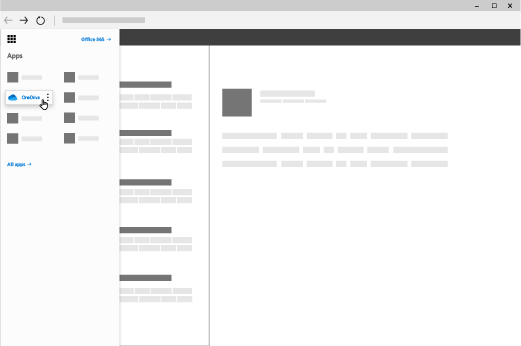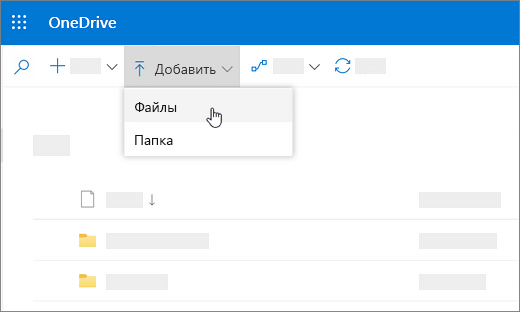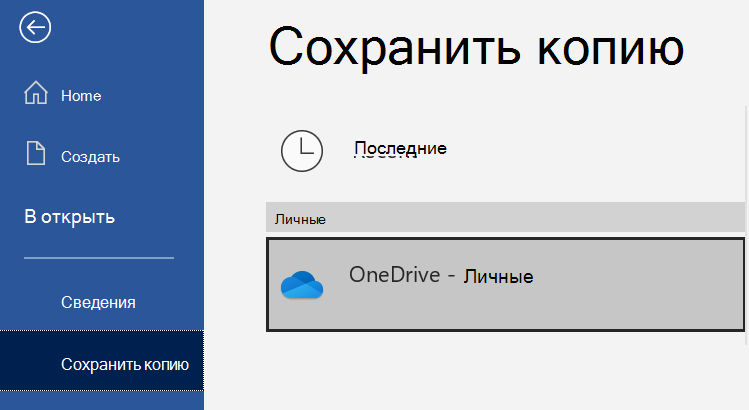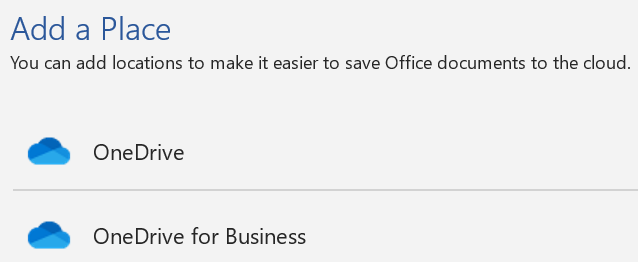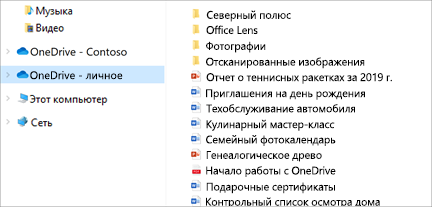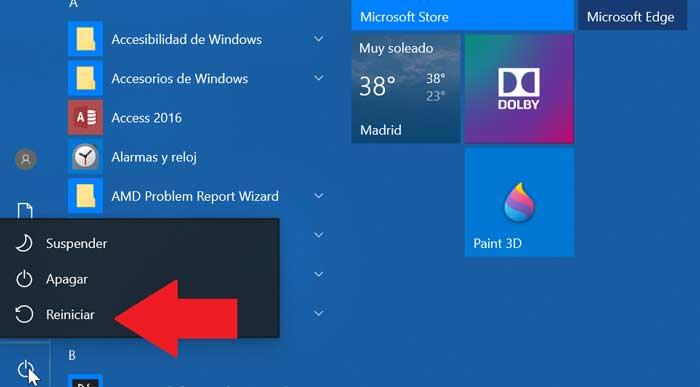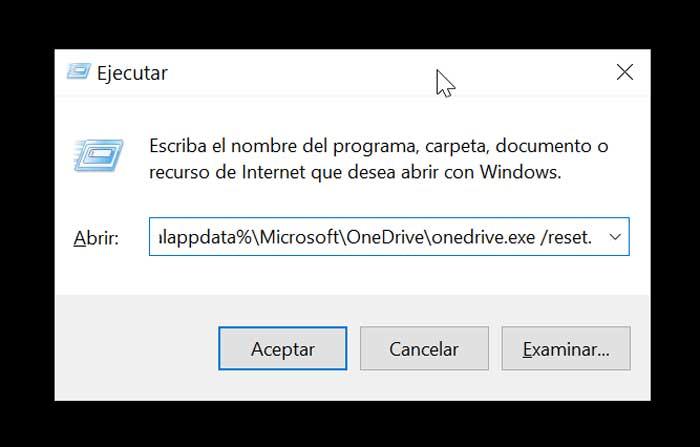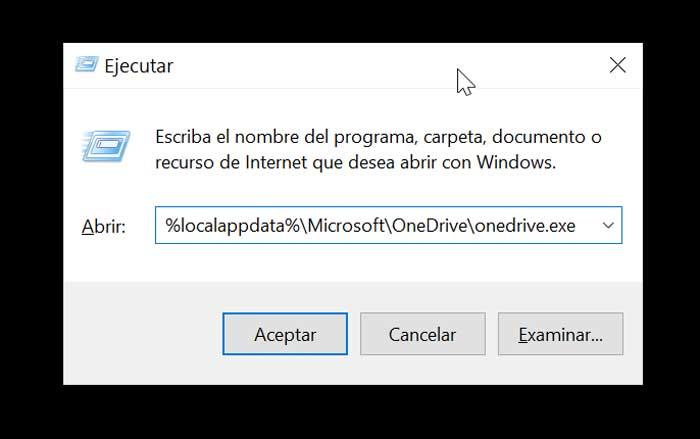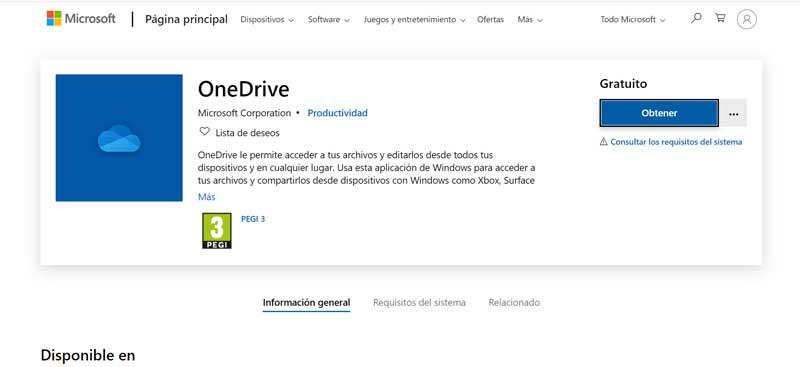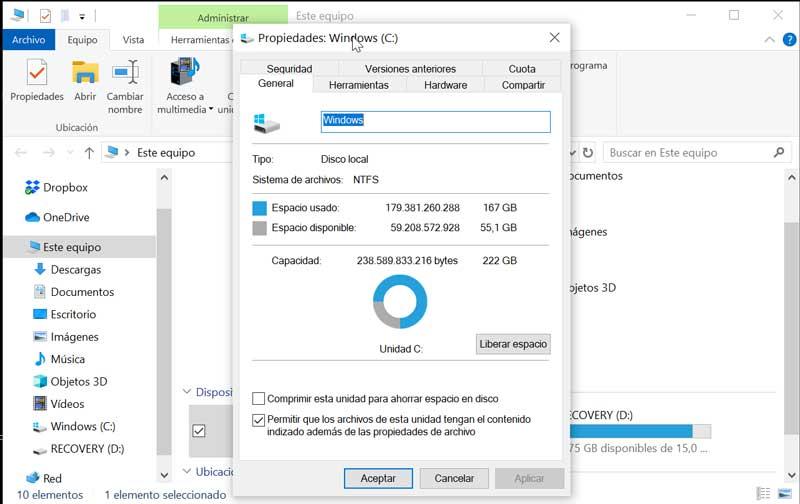Несколько файлов не были добавлены в onedrive что делать
Устранить проблемы с синхронизацией OneDrive и проблемы в Windows 10
Проблемы и проблемы синхронизации OneDrive
Давайте посмотрим, как устранять и устранять проблемы с синхронизацией с новым персональным клиентом OneDrive в Windows 10.
1] Убедитесь, что размер файла меньше 10 ГБ.
Файлы размером более 10 ГБ не могут быть синхронизированы с OneDrive. Если размер больше 10 ГБ и необходима синхронизация файла, для него можно создать папку ZIP. Чтобы создать папку ZIP, щелкните правой кнопкой мыши файл или группу файлов (после их совместного выбора) и выберите отправить в> сжатую (заархивированную) папку.
2] Проверьте наличие обновлений Windows
Проверьте, обновлена ли Windows. Если нет, обновите его. Для этого выполните поиск «проверить наличие обновлений» в панели поиска Windows и откройте Центр обновления Windows. Он покажет статус обновлен или нет. Если нет, сделайте необходимое.
3] Перезапустите процесс синхронизации, если он был приостановлен
1] Щелкните правой кнопкой мыши белый значок облака OneDrive в области уведомлений в правом нижнем углу экрана. Если значок там не отображается, вам может потребоваться нажать стрелку вверх, после чего значок может появиться. Если он по-прежнему не отображается, возможно, клиент OneDrive не запущен. Нажмите «Выход».
Найдите OneDrive с помощью поиска Windows и откройте его. Введите свои учетные данные в облаке и подключитесь к OneDrive для облака. Это будет повторно синхронизировать все файлы.
4] Подключите учетную запись OneDrive к Windows
5] Завершите настройку OneDrive
Если в папке OneDrive содержится более 500 МБ данных, а установка еще не завершена, возможно, не все ваши файлы будут отображаться, несмотря на статус «зарегистрирован».
Чтобы решить эту проблему, откройте проводник. Щелкните папку OneDrive и снова запустите установку. Убедитесь, что все папки, которые вы хотите синхронизировать, отмечены.
6] Убедитесь, что все папки, которые вы хотите синхронизировать, выбраны
Для этого щелкните правой кнопкой мыши белый значок OneDrive для облака и выберите «Настройки». Выберите вкладку учетных записей и нажмите «Выбрать папки». Если вы хотите синхронизировать выбранные папки, выберите их соответствующим образом. Нажмите ОК.
7] Файл Office требует вашего сообщения об ошибке
Иногда система кэширования Office Upload может мешать клиенту OneDrive для настольных ПК. Выключите загрузку Office! Его можно отключить, чтобы изолировать проблему.
Для этого щелкните правой кнопкой мыши белый значок OneDrive для облака в области уведомлений, как и в предыдущих шагах. Нажмите «Настройки» и выберите вкладку «Офис».
Снимите флажок «Использовать Office 2016 для синхронизации файлов Office, которые я открываю».
8] Проверьте, не слишком ли длинный путь к файлу
Максимально допустимое количество символов для пути к файлу составляет 400 символов. Если оно превышает, это может создать проблемы с синхронизацией. В таком случае попробуйте опустить ненужные подпапки и попытаться максимально приблизить целевые местоположения к корневому каталогу.
9] Проверьте наличие дубликата файла или папки с тем же именем
Если вы используете несколько компьютеров для синхронизации с одним и тем же облачным диском, и более одного пытаются совместно использовать путь с тем же адресом, что и местоположение, это создаст конфликт. Имя пути может быть изменено на любом устройстве для решения проблемы.
10] Проверьте доступное дисковое пространство в системе
Проверьте доступное дисковое пространство в вашей системе и сравните его с используемым дисковым пространством на онлайн-сайте OneDrive. Если в системе недостаточно места, файлы не синхронизируются. Если вам не хватает места, попробуйте следующие шаги:
После освобождения места в системе клиент OneDrive может быть повторно инициирован. Но в случае, если удаление и уменьшение файлов не занимают достаточно места в системе, вы можете выборочно синхронизировать файлы с OneDrive.
11] Отключите ПК от OneDrive и снова синхронизируйте
Щелкните правой кнопкой мыши на белом значке OneDrive в области уведомлений и выберите настройки. Нажмите «Отключить этот компьютер» на вкладке «Аккаунты».
12] Сброс OneDrive вручную
Если ничего не помогает, клиент OneDrive может быть сброшен вручную. Однако это трудоемкий процесс. Система должна быть подключена к высокоскоростному интернет-соединению.
Для сброса OneDrive введите следующую команду в окне «Выполнить» и нажмите Enter:
В идеале, он должен синхронизировать все файлы снова. Однако, если установка OneDrive не запускается снова, перейдите к следующему шагу.
В поле «Выполнить» скопируйте и вставьте следующую команду и нажмите Enter:
Это должно запустить клиент вручную.
13] Используйте средство устранения неполадок OneDrive
Запустите средство устранения неполадок OneDrive и посмотрите, поможет ли оно вам.
14] OneDrive нужно сообщение об ошибке вашего внимания
Возможно, ваше пространство OneDrive заполнено. Удалите несколько файлов, купите место или воспользуйтесь альтернативным облачным сервисом хранения.
15] Элементы OneDrive не могут быть синхронизированы или не могут быть синхронизированы сейчас
Перезапустите приложение OneDrive и посмотрите. Если это не помогает, вам нужно перезагрузить OneDrive и посмотреть, поможет ли это. Еще укоротите путь к файлу и посмотрите; это не размещает ваши файлы в глубокой структуре папок – поместите их ближе к корневой папке OneDrive.
16] В файлах возникают задержки при синхронизации
Приостановите и затем перезапустите синхронизацию и посмотрите.
В противном случае откройте OneDrive> Настройки> вкладка «Сеть»> и выберите «Не ограничивать скорость загрузки и загрузки».
Упомянутые выше шаги являются исчерпывающими и должны решить все проблемы с синхронизацией OneDrive.
Эти сообщения помогут вам, если:
WPLeaks — безопасный заработок в интернете! Утечка информации!
9 советов, которые помогут вам исправить проблемы с синхронизацией OneDrive на Windows 10
Когда файлы, хранящиеся на OneDrive не синхронизируются на Windows 10 ПК, то, скорее всего, проблема в рабочем столе приложения, и данное руководство поможет вам разрешить ее.
Хотя Microsoft рекламирует OneDrive как лучшее облако для Windows 10 для хранения и синхронизации личных документов и настроек на всех устройствах, иногда синхронизация клиента не работает как положено.
Поскольку облако пережило несколько изменений, отчеты пользователей об ошибках с синхронизацией сейчас растет. У людей появляются проблемы с загрузкой фотографий, отсутствие соединения из OneDrive, проблемы синхронизации после обновления Windows 8.1 до Windows 10, после чего синхронизация файлов просто невозможна.
В то время как компания активно работает над улучшением облака с каждым обновлением, в этом руководстве мы расскажем вам о предложенных решениях от Microsoft, которые помогут справиться с проблемой синхронизации.
Перед исправлением проблемы с OneDrive:
— Убедитесь, что Windows 10 и OneDrive работают на последних версиях. Вы можете проверить наличие обновлений Настройки > Update & security > Windows Update.
— Убедитесь, что файл для синхронизации не превышает 10 Гб, что на данный момент является предельным размеров для загрузки.
1. Перезагрузите клиент синхронизации OneDrive на компьютере
Если OneDrive не синхронизирует любой файл или папку, то первое, что вам нужно попробовать – попытаться сбросить настройки клиента.
1. На области уведомлений кликните ПКМ на иконку OneDrive (облако). (Если вы не видите иконку, щелкните на кнопку Show hidden icons, которая находится на крайней левой стороне).
2. Далее кликните Exit.
3. В диалоговом меню нажмите на Close OneDrive.
4. Откройте меню Пуск и начните поиск OneDrive и откройте приложение. (Это должно открыть папку с OneDrive, которая указывает на работу приложения).
2. Проверьте, подключена ли ваша учетная запись OneDrive к Windows 10
Когда OneDrive не синхронизируется, то убедить в соединении вашей учетной записи с Windows 10, и вы также должны использовать правильные данные учетной записи Microsoft.
1. Используйте Windows key + I на клавиатуре для того, чтобы открыть настройки приложения.
2. Выберите Settings > Accounts > Your email and accounts
3. Если учетная запись не подключена, нажмите Sign in with a Microsoft account instead.
4. Следуйте инструкциям на экране для перехода к учетной записи Microsoft.
Если ваша учетная запись Microsoft отличается от учетной записи OneDrive, вы можете создать новую, используя правильные учетные данные, связанные с облачной услугой хранения.
3. Убедитесь, что вы выбрали папку OneDrive для синхронизации
OneDrive потерпела множество изменений за последнее время — автозаполнение было убрано вместе с автоматической синхронизацией. В Windows 10, Microsoft перешла к селективной синхронизации, что означает выбор файлов и папок, которые вы хотите синхронизировать вручную до того, как вы сможете что-то скачать или загрузить.
Если вы обновляли Windows 8.1 до Windows 10, вы сможете выбрать папки и файлы, которые вы хотите синхронизировать, благодаря следующим инструкциям.
1. На области уведомлений нажмите ПКМ на иконку OneDrive. (Если вы не видите иконку, щелкните на кнопку Show hidden icons, которая находится на крайней левой стороне)
2. Нажмите на Settings.
3. Кликните на Account и после этого нажмите на кнопку Choose folders.
4. Выберите Sync all files and folders in my OneDrive или отдельные файлы с папками, которые вы хотите синхронизировать.
5. Нажмите OK, чтобы сохранить изменения.
Примечание: Имейте в виду – если вы не выбираете синхронизацию всех файлов и папок, новый контент не будет синхронизироваться автоматически, пока вы сами это не установите.
4. Пройдите процесс установки OneDrive
В случае, если вы работаете с другого компьютер, ваши файлы не могут быть синхронизированы из-за вероятной незавершенной конфигурации OneDrive.
1. Используйте Windows key + E на клавиатуре для того, чтобы открыть Проводник.
2. Выберите папку OneDrive (синяя) на левой панели для открытия Мастера.
3. Выберите нужные для синхронизации папки и файлы, чтобы завершить установку.
5. Выбирайте короткий путь к файлу в OneDrive
Еще одна причина, по которой OneDrive может не синхронизировать – длинный путь к файлу. Согласно Microsoft, путь, включая имя файла, не должен превышать 255 символов.
Пример длинного пути: C:\Users\You_User_Name\Pictures\EveryYear\2016\January\Holiday\Christmas\Home\This_is_my_picture_with_a_long_name.jpg
Вы можете сделать имя файла короче и избегать большого количества вложенных папок, делая их ближе к Корневой системе.
6. Проверьте доступное пространство для хранения на вашем ПК
OneDrive больше не обозначает доступное содержание при подключении к Интернету, что означает, что ваш компьютер должен иметь хотя бы один и тот же объем свободного места с OneDrive. В противном случае – при недостатке свободного места на компьютере, вы не сможете синхронизировать файлы.
Чтобы освободить место на жестком диске, можно перемещать или удалять некоторые файлы с компьютера.
1. Проверьте объем используемой в данный момент памяти на OneDrive и сравните его доступным дисковым пространством на компьютере, после чего удаляйте или перемещайте файлы по необходимости.
2. Нажмите кнопку Пуск, найдите OneDrive, чтобы открыть приложение для синхронизации.
3. Следуйте инструкциям, чтобы выбрать файлы, которые вы хотите синхронизировать, и выберите место для синхронизации личных файлов.
Бонус: Как использовать Disk Cleanup на Windows 10
Вы можете использовать Disk Cleanup, построенный в Windows 10, чтобы освободить дисковое пространство. Очистку можно сделать легко благодаря следующим инструкциям:
1. Используйте Windows key+E на клавиатуре для того, чтобы открыть Проводник.
2. Нажмите This PC на левой панели.
3. Щелкните ПКМ на жесткий диск, с которого вы хотите синхронизировать файлы, и выберите Properties.
4. Нажмите Disk Cleanup, после чего нажмите Clean up system files.
5. Выберите файлы, которые хотите удалить. Если это применимо, вы также можете проверить Previous Windows Installations.
6. Нажмите OK, после чего нажмите Delete files.
Примечание: Стоит отметить, что если вы удалите предыдущие установочные файлы Windows, вы больше не сможете вернуться к предыдущей версии ОС.
7. Проверьте конфликтующие файлы или папки в том же месте
Вы можете столкнуться с конфликтами файлов, если делаете изменения в папке с файлами при синхронизации, или когда вы пытаетесь загрузить сразу несколько файлов при помощи OneDrive. Если вы заметили конфликты – переименуйте файлы или папки и попытайтесь синхронизировать вновь.
8. Отмена привязки OneDrive
Может быть проблема с настройками учетной записи на компьютере, что мешает OneDrive синхронизировать файлы. Если это так, то вы можете отвязать учетную запись и установить заново.
1. На области уведомлений кликните ПКМ на иконку OneDrive (облако). (Если вы не видите иконку, щелкните на кнопку Show hidden icons, которая находится на крайней левой стороне).
2. Выберите Settings.
3. Нажмите на кнопку Unlink OneDrive.
4. Приложение запуска запустится, после чего следуйте инструкциям, чтобы выбрать файлы для синхронизации и выбрать место, куда копировать личные файлы.
9. Сброс OneDrive, если ничего не работает
Если вы пытались все приведенное выше, но ничего не получается, и, кажется, ничего не исправит проблему синхронизации, вы можете сбросить клиент приложения OneDrive.
1. Используйте Windows key + X на клавиатуре для того, чтобы открыть меню Power User и выберите Command Prompt (Admin).
2. Напишите следующую команду: %localappdata%\Microsoft\OneDrive\onedrive.exe /reset и нажмите Enter.
3. Убедитесь, что иконка OneDrive видна в области уведомлений на панели задач (нижний правый угол), что поможет убедиться в состоянии работы программы.
4. Согласно Microsoft, иконка должна появиться вновь через две минуты. Если она не появится, нажмите Пуск, найдите OneDrive и нажмите Enter, чтобы перезапустить приложение синхронизации.
Вот собственно и все способы, которые мы знаем. Если вы знаете еще какие-то — обязательно напишите о них в комментариях. Чао-пока:-)
Добавление файлов и папок
Примечание: Это краткое начало для OneDrive для домашних и личных учетных записей. Для учебных и учебных учетных записей см. OneDrive кратком начале работы или учебного заведения.
Использование OneDrive в браузере
Войдите на сайт https://portal.office.de и выберите службу OneDrive.
Выберите значок запуска приложений 
Выберите файл или папку, выбрав кружок в верхнем углу элемента, а затем выберите команду в верхней части страницы.
Добавление файлов или папок в OneDrive
В OneDrive можно хранить более 300 OneDrive. В Microsoft Edge или Google Chrome
Выберите Upload > файлы или Upload > папку.
Выберите файлы или папку, которую нужно добавить.
Нажмите кнопку Открыть или Выбор папки.
В других браузерах
Выберите команду Добавить, выберите файлы, которые нужно добавить, и нажмите кнопку Открыть.
При отсутствии пункта Добавить > Папка создайте папку и добавьте в нее файлы.
Примечание: Если у вас установлено приложение Приложение синхронизации OneDrive, вы также можете отправлять файлы из проводника. Выберите файлы, которые вы хотите отправить, и перетащите их в OneDrive в области навигации проводника.
Сохранение файла в OneDrive
Выберите файл > Сохранить копию > OneDrive — персональный.
Щелкните в поле Введите здесь имя файла и введите имя.
Чтобы сохранить файл в другой папке, нажмите кнопку Обзор и выберите нужную папку.
Нажмите кнопку Сохранить.
При следующем открытии приложения Office сохраненный файл появится в списке Последние.
Примечание: Требуется Microsoft 365, Office 2019 или Office 2016.
Если в списке нет пункта OneDrive: персональный, выполните указанные ниже действия.
Выберите пункт Добавление места.
Выберите пункт OneDrive и войдите в свою учетную запись Майкрософт.
Использование OneDrive на компьютере
Если вы используете Windows 10, возможно, OneDrive попросит вас выполнить вход в службу, чтобы синхронизировать файлы.
В проводнике выберите OneDrive — персональный.
Если OneDrive не настроена, см.:
Дополнительные сведения
Справка в Интернете
См. другие страницы справки по OneDrive и OneDrive для работы и учебы.
Для мобильного приложения OneDrive см. Устранение неполадок мобильного приложения OneDrive.
Поддержка по электронной почте
Если вам нужна помощь, встряхните мобильное устройство, когда на нем открыто приложение OneDrive, или отправьте сообщение группе поддержки OneDrive по электронной почте. Чтобы обратиться в службу поддержки OneDrive, на ПК или компьютере Mac щелкните значок OneDrive в области уведомлений либо строке меню, а затем выберите Другое > Отправить отзыв > Мне кое-что не нравится.
Хотите поделиться мнением?
OneDrive Воспользуйтесь UserVoice, чтобы предложить функции, которые вы хотели бы увидеть в OneDrive. Хотя мы не можем гарантировать добавление какой-либо определенной функции в конкретные сроки, мы, однако, ответим на все предложения, набравшие 500 голосов.
Ошибки в OneDrive: устранение неполадок синхронизации
Несмотря на то, что это отдельное приложение для Microsoft, это не означает, что иногда мы можем найти проблемы синхронизации это может привести к сбою в работе приложения и невозможности правильного сохранения наших файлов в облаке. Поэтому сегодня мы рассмотрим основные проблемы OneDrive и способы их решения.
Устранение проблем с OneDrive
Если у нас возникли проблемы с синхронизацией с OneDrive на нашем компьютере с Windows, мы можем попробовать выполнить следующие операции, чтобы снова убедиться, что он работает правильно.
Перезагрузите компьютер
Проверьте подключение к Интернету
Перезапустите приложение
Если у нас по-прежнему возникают проблемы с синхронизацией, мы должны вручную перезапустить службу. Для этого мы нажмем сочетание клавиш Windows + R, чтобы появилось окно «Выполнить». Здесь мы должны написать следующую команду % localappdata% MicrosoftOneDriveonedrive.exe / сбросить.
После запуска команды значок OneDrive исчезнет с системной панели и снова появится через несколько секунд. Если через некоторое время значок больше не появляется, необходимо перейти к запуску службы вручную. Поэтому мы снова запустим окно Run и на этот раз напишем команду % localappdata% MicrosoftOneDriveonedrive.exe
Переустановите или обновите приложение
Общие проблемы с загрузкой файлов
Будьте осторожны с размером файлов
Управление хранилищем
Если проблема с синхронизацией возникает при загрузке файла на наш компьютер, мы должны проверить, достаточно ли места на нашем жестком диске. Для этого мы должны щелкнуть правой кнопкой мыши значок жесткого диска и щелкнуть вкладку «Свойства». Затем во вкладке «Общие» нажмите «Очистка диска», чтобы управлять хранилищем и при необходимости освобождать место.
Проверьте, не слишком ли длинный путь к файлу
Основные ошибки и проблемы OneDrive
Теперь мы посмотрим, какие коды ошибок встречаются чаще всего при синхронизации файлов с OneDrive.
Код ошибки 1
Этот код означает, что произошла неизвестная ошибка, поэтому мы должны убедиться, что у нас есть онлайн-доступ, и обновить до последней версии OneDrive. Обновляя OneDRive и Windows, вы помогаете решить проблемы с синхронизацией.
Код ошибки 2
Это сообщение об ошибке появляется, когда OneDrive не может получить данные нашей учетной записи. Чтобы решить их, мы должны войти в свою учетную запись Microsoft, чтобы убедиться, что нет проблем с аутентификацией.
Код ошибки 36
Этот код ошибки возникает, если SharePoint превышает ограничения на количество элементов, которыми SharePoint может управлять одновременно. Порог представления списка составляет примерно 5000 элементов, поэтому, если мы его превысим, это приведет к получению ошибки.
Код ошибки 6
Это сообщение об ошибке означает, что произошла ошибка тайм-аута, поэтому рекомендуется перезагрузить компьютер. Позже мы должны проверить подключение к Интернету компьютера, на котором мы пытаемся запустить OneDrive. Если мы можем получить доступ к другим службам Microsoft, таким как Outlook или PeopleLive, вероятно, это временная проблема с OneDrive.
Код ошибки 0x80004005
Еще одна ошибка, которую мы можем обнаружить при попытке разблокировать наш личный депозит OneDrive. Чтобы решить эту ошибку, мы должны получить доступ к средству устранения неполадок Windows, выбрать Центр обновления Windows и убедиться, что мы принимаем все обновления, включая обновления функций.
Код ошибки 0x80010007
Следующий код ошибки сообщает нам, что OneDrive испытывает трудности с синхронизацией с нашим ПК. Чтобы решить эту проблему, нам придется отключить OneDrive и снова запустить его. Мы должны помнить, что, если мы отключим, удалим или отключим OneDrive от нашего компьютера, мы не потеряем никаких файлов и всегда сможем получить к ним доступ из онлайн-версии. Чтобы решить эту проблему, щелкните значок OneDrive на панели задач, затем выберите «Настройки», а затем «Отключить этот компьютер». Позже мы выполним шаги, указанные мастером, чтобы снова настроить OneDrive.
Код ошибки 0x80040c81
Этот код ошибки сообщает нам, что OneDrive испытывает проблемы с подключением к облаку, поэтому мы должны выполнить соответствующие проверки, чтобы убедиться, что у нас есть подключение к Интернету. Если да, то это можно исправить, сбросив OneDrive.
Код ошибки 0x8004de40
Как и в предыдущем случае, это сообщение об ошибке означает, что у OneDrive есть проблемы с подключением к облаку, поэтому нам придется выполнить те же операции, чтобы решить эту проблему.
Код ошибки 0x8004de80 или 0x8004de86
Если появится какое-либо из этих сообщений об ошибках, нам придется удалить и переустановить приложение. Мы должны помнить, что мы не потеряем данные при сбросе или удалении OneDrive.
Код ошибки 0x8004de85 или 0x8004de8a
Мы можем увидеть некоторые из этих ошибок, когда возникнет проблема с нашей учетной записью OneDrive. Чтобы решить эту проблему, мы должны войти в нашу учетную запись Microsoft, чтобы убедиться, что нет проблем с аутентификацией. Позже мы щелкаем значок OneDrive на панели задач, получаем доступ к параметрам и выбираем вкладку учетной записи, чтобы убедиться, что она отображает правильную учетную запись.
Код ошибки 0x8004de90
Если вы видите этот код ошибки, это означает, что OneDrive не был полностью настроен. Мы должны снова открыть приложение и при запуске программы написать e-mail адрес нашей учетной записи Microsoft и выберите Войти, чтобы настроить учетную запись.
Код ошибки 0x8004de96
Эта ошибка может появиться после изменения пароля нашей учетной записи Microsoft, поэтому мы должны снова войти в систему с новым паролем, чтобы решить ее.
Код ошибки 0x8004dea3
Следующее сообщение об ошибке появляется, если некоторые функции Windows не работают или Windows зависает. В этом случае мы должны использовать средство проверки системных файлов для проверки Windows и восстановления файлов.
Код ошибки 0x8004deb4
Следующая ошибка может появиться при входе в OneDrive после обновления Office 2016 build 16.0.7967 или до более поздней версии Windows 10. Чтобы решить эту проблему, нажмите Win + R, введите regedit и нажмите OK. Ищем команду HKEY_CURRENT_USER software / microsoft / onedrive. Щелкните правой кнопкой мыши на панели и добавьте новый DWORD. Назовите новое значение DWORD EnableADAL. Измените новую запись DWORD, присвоив ей значение 2. Мы закрываем regedit и перезагружаем компьютер.
Код ошибки 0x8004ded2
Этот код появляется при попытке добавить рабочую или учебную учетную запись из организации, которая не поддерживает OneDrive. Решить проблему возможно сбросом приложения нашей команды. Это не приводит к потере файлов или информации.
Код ошибки 0x8004ded7
Если эта ошибка появляется, это потому, что мы хотим использовать OneDrive из предыдущей версии, поэтому нам нужно будет загрузить самое последнее обновление для нашего оборудования.
Код ошибки 0x8004def0
Этот код появляется, если наши учетные данные изменились или срок их действия истек. В вашей организации может быть политика паролей, которая требует, чтобы пользователи меняли пароли каждые 60 дней. Мы должны проверить, есть ли у нас доступ к другим службам Microsoft.
Код ошибки 0x8004def7
Мы можем увидеть эту ошибку, если мы превысили объем хранилища или наша учетная запись была приостановлена.
Код ошибки 0x8007016a
Если появляется эта ошибка, мы должны войти в OneDrive и щелкнуть значок на панели задач. Мы получаем доступ к конфигурации и деактивируем поле, чтобы сэкономить место и загружать файлы при его использовании. Позже мы сбрасываем OneDrive и снова включаем файлы по запросу.
Код ошибки 0x8007018b
Этот код может появиться, когда мы пытаемся удалить, переместить или переименовать файл, который открыт или используется в OneDrive. Чтобы исправить это, мы должны дождаться завершения синхронизации. Позже мы закрываем приложение, нажимаем на значок облака, выбираем еще и закрываем OneDrive.
Код ошибки 0x80070194
Если появляется этот код ошибки, мы должны перезагрузить приложение, чтобы решить эту проблему.